Hur man ändrar Google-assistent för att skriva i stället för röst som standard

Google Assistant är utformad för att vara en konversationsassistent, men ibland är det inte socialt acceptabelt att prata med din telefon. Om du hellre skriver dina önskemål till assistent kan du göra det som standard istället.
Medan du använder din röst för att prata med Google Assistant är det bekvämt i vissa fall, det kommer med nackdelar. Om du lyssnar på musik på din telefon, kommer assistenten att avbryta det när du försöker söka när mikrofonen slås på. Google börjar också spela in dig direkt, även om du bestämmer dig för att skriva din sökning istället.
Ändra din standardinmatningsmetod till text ger dig fortfarande möjlighet att söka med din röst med en extra knapp (eller genom att säga "Ok Google" ), men det antar inte att du vill prata med din telefon varje gång. För att göra det, öppna Google Assistant på din telefon (måste springa Marshmallow eller högre) genom att hålla ner din hemknapp. Tryck på den runda, blå ikonen längst upp till höger på kortet som dyker upp. I det övre högra hörnet av skärmen trycker du på ikonen för tre knapps meny och väljer Inställningar.
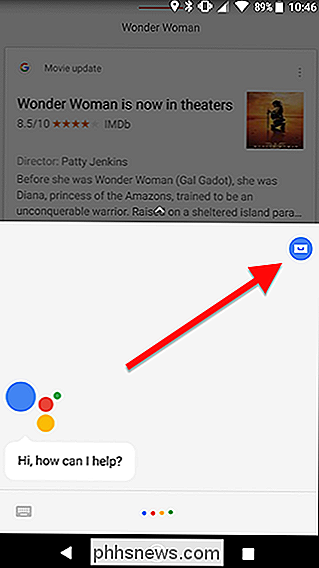
Bläddra ner i listan och hitta din telefon under Enheter och tryck på den.
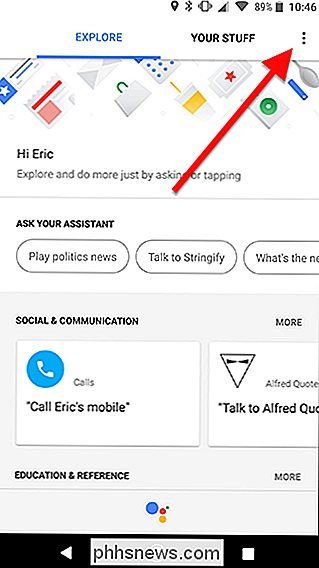
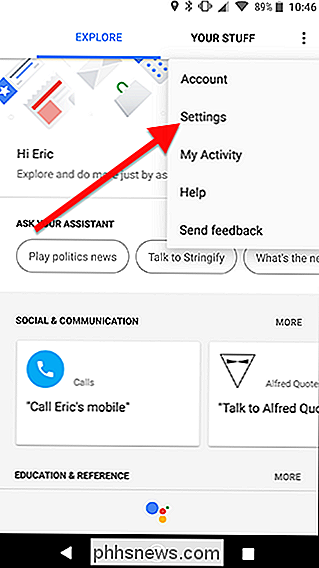
På nedre delen av skärmen trycker du på "Preferred input."
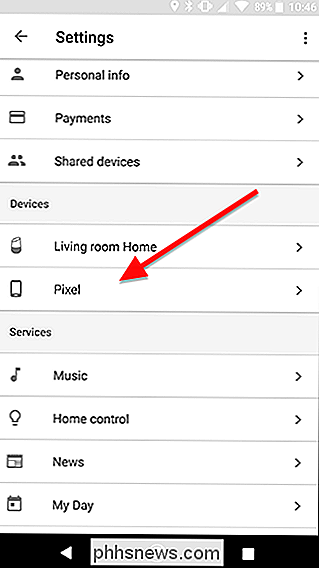
I det fönster som dyker upp väljer du Tangentbord.
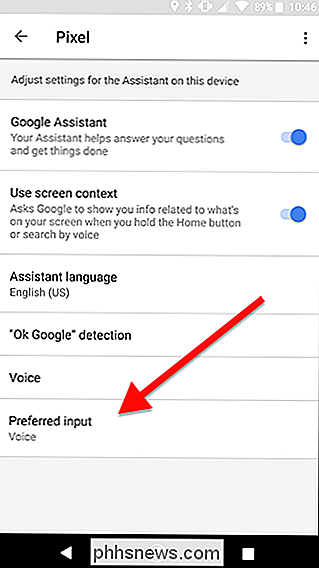
Från och med när du aktiverar Google Assistant ser du en skärm som ser ut som den här.
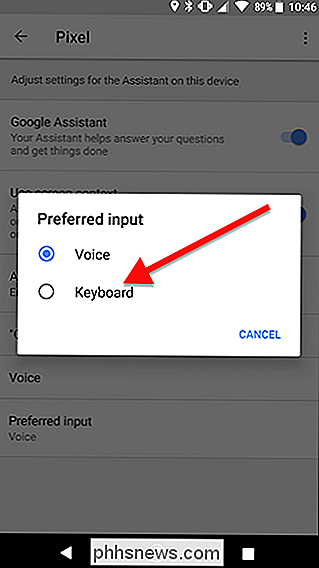
Irriterande Assistant öppnar inte automatiskt tangentbordet, men trycker på textrutan och det kommer att dyka upp till höger. Alternativt, om du vill använda ett röstkommando trycker du på mikrofonen på höger sida av skärmen. Alla dina sökningar och röstkommandon fungerar fortfarande som vanligt, men du behöver inte avbryta din musik eller börja spela in tills du är redo.
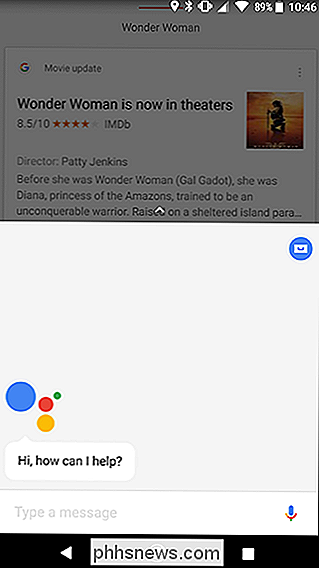
Dessutom påverkar det inte assistenten när du anropar den med "Ok Google ”. Du kan fortfarande utfärda handsfree röstkommandon genom att säga "Ok Google"; Assistent kommer bara att standard till text om du håller hemknappen för att aktivera den.

Så här ställer du in radhöjd och kolumnbredd i Excel Använda tangentbordet
Det är enkelt att ställa in radhöjd och kolumnbredd i Excel, men om du hellre använder tangentbordet för att göra det, det är inte särskilt intuitivt. Vi visar dig ett par olika sätt att ställa radhöjden och kolumnbredden utan att använda musen. RELATED: Så här ställer du in radhöjd och kolumnbredd i Excel Börja med pilen tangenterna på tangentbordet för att flytta cellvalet till den rad eller kolumn du vill ändra, tryck sedan på Alt-tangenten för att gå till genvägsknappsläge.

En iPhone Switcher Guide för att välja din första Android-telefon
Så du har tänkt på att dabbla i det vattnet en stund nu. Du undrar, "Vad är livet som på andra sidan?" Att byta från iPhone till Android kan dock vara skrämmande, eftersom du har så mycket mer val - hur kan du välja mellan så många telefoner? Vi är här för att hjälpa. Om du är en iPhone-användare på lång tid har du blivit van vid en viss nivå av kvalitet och support.



